PR
カテゴリ
カテゴリ未分類
(25)PC:消費電力
(163)PC:CPU
(327)PC:HDD・SSD
(364)PC:CD/DVD/BD
(71)PC:マザーボード
(166)PC:Mini-ITX
(39)PC:売却、処分
(45)PC:周辺機器
(247)PC:ノート、タブレット
(113)PC:安鯖
(20)PC:その他
(748)埼玉・西武線
(6)通販
(33)デジカメ
(23)キーワードサーチ
カレンダー
さて、こないだ買ったIOデーター製のLAN接続型HDD HDLP-G320
をいじくって見ました。
HDLP-Gシリーズ、LAN DISK Homeという物らしいのですが・・・
購入のきっかけはヤマダで見かけてなんとなく安そうだったので。(7,980円)
んで、衝動買い。
よくあることです。
んで、家に帰って調べてみたら別段安いわけでもなかったと。
よくあることです。
2.5インチHDD採用のNAS、本体は白。
デザイン的にはGoodです。
ただ、通常のUSB接続のそれよりは若干大きめ。
それより何より、 ACアダプタがバカでかい
。もう少し何とかならなかったのか?コレ?
あとの付属品はUSBケーブル1本とフラットタイプのLANケーブル1本。
ちなみにIOなので中身のHDDはなんだかはすぐには分かりませんが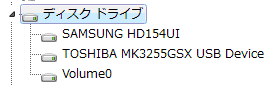
USBで繋ぐとデバイスマネージャーには製品名ではなくHDDの型番が表示されました。
東芝製のようです。
んで、NASということですが、USBで繋げばただの外付けUSBHDDとしても使えます。
USB接続のときはバスパワーで動くのでACアダプタは基本的に必要ありません。
ちなみにですが、私今までこういう類のもの、いわゆるNASって使ったことなかったんですよね。
基本的にネットワークの設定とか大嫌いな人間なので。
ですので、あまり詳しい使い方も分からず、珍しく説明書を見ながらHDD内に予め書き込まれているセットアップのファイルをポチポチとクリックしまして・・・設定完了。
思ったより簡単でした。
んで、コレを何に使おうか?というのはとりあえず置いておきましてベンチマークでも。
HDLP-G320 LAN接続時
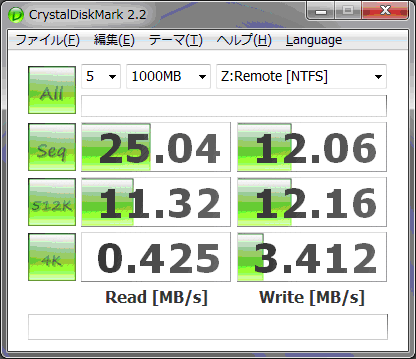
思ったよりは速度出るもんなんですね。1桁台かと思ってましたから。
ちなみに消費電力ですが、本体裏面には
USB接続時 2.5W
LAN接続時 7.5W
とありました。
実際ワットチェッカーで調べてみたところ
HDLP-G320 消費電力 LAN接続時
起動時 8W
アイドル時 6W
ベンチ時 8W
と表示。
まあ、説明書にも書いてありますが、LAN接続時はACアダプタがなければどうにもならない消費電力ではあります。
ちなみにですが、コレが一般的なNASとして消費電力が高いのか低いのかは他の物を使ったことないので分かりませんが、3.5インチHDDの物よりは、まあ低いんでしょう。
でも結構電気喰うんだなというのが正直な感想。
・・・とRADEON HD5870x2とCore i7 860のマシンを24時間付けっぱなしにしている私が言うのもどうかとは思いますが。
まあ、別にNASが欲しかったわけでもなく、なんとなく安かった(と思っていた)ので買ってしまったHDLP-G320。
というわけで、さっさと分解してみましょう。
分解したらたぶん保証なくなるよ。よろしく。
というお定まりの注意文を書いていざスタート。
とりあえず、本体を持ってぐるっと見回す。
とくにネジなどは見当たらない。
が、ちょっと力を込めてもビクともしない。
ということで・・・

ネジ発見。
ひっくり返して、足代わりに張ってある水色のゴム足をベリベリ剥がした裏にネジがあります。
ちなみにゴム足自体は両面テープのような物でくっついているだけなので比較的簡単に剥がれます。
で、画像中に〇が書いてありますが。
赤丸 ・・・本体上下を固定しているネジ
青丸 ・・・本体とHDDを固定しているネジ
になります。
最初は気づきませんでしたが、結果的に言うと青丸のHDDを固定しているネジはこの時点では外さないほうが無難です。
んで、ネジを外したら本体の下部と上部の間に爪等を入れ少し開きながら開けていきます。
この時ですが、
先のHDDをネジを外してしまうとこうなります。
SATAコネクタは本体下部にあるのですが、HDD本体は本体上部の金属枠にすっぽり入っています(固定はされていない)。
そのまま持ち上げるとSATAコネクタ部が破損しますので注意してください。
で、本体下部と上部が分離できたらほぼおしまい。
HDDはデバイスマネージャーのとおり、東芝製の320GB MK3255GSX
。
先日のHDPS-U500(K)とは違い、コチラは正真正銘の東芝製。
こんな書き方をすると富士通製のHDDが悪いようにも思えてしまいますが、そういうわけではないので念のため。
んで、通常のUSB接続の2.5インチHDDケースとの大きな違いが左側にある基板。
USBだけならUSB-SATA変換基板だけで済みますが、NASはそういうわけにも行かないようで。
せっかくなので、この基板も外してみましょう。
この基板は本体に下部と2本のツメで固定されているだけなので、コレを外せば簡単に取れます。
ただ、このツメがあまり柔軟性がないためポキっと折ってしまわないように注意。
で外した基板がコレ。
正直な話、コレを見ても
へー
くらいの感想しかありませんが。
分かる人にはなんだかわかるんでしょうが・・・
メモリチップ
hynix製のDDR。速度、容量は・・・わかんないです。
REALTEK RTL8211CL
まあ、Gbe用のチップなんでしょう
JMicron JM20316
SATA-USB2.0変換じゃないでしょうか?JMicronだし。
フラッシュメモリ・・・ぽいですね。
何が書き込まれているのかは分かりません。BIOSとかOSとかそういう類の物?
最後にコレ。
なんでしょうか?CORTINAと書いてある。なんか、まあ、そういう会社らしいのですが、コレがなんの役割を果たしているのかは私には分かりません。
まあ、つらつらと列挙してみましたが、分からんことが多すぎる。
あんまり直接関わりのない分野だしなぁ。
まあ、なんの役に立つか分かりませんが、分かる人が分かればそれでいいや。
で、分解ときたらやってみたくなるのはHDDの交換・換装。
というわけで、先日の富士通製のMJA2500BH(2.5インチ500GB、NTFSでフォーマット済み)に交換してみました。
その1.外付けUSBHDDとして使う場合
適当に交換 → 動作OK
その2.NASとして使ってみる
2-1.適当に交換 → 動作NG
2-2.MK3255GSXの中身をコピペして接続 → 動作NG
2-3.TrueImageにてMK3255GSXのクローンをMJA2500BHに作成 → 動作NG
2-4.TrueimageにてMK3255GSXのバックをアップを作成、MJA2500BHに復元 → 動作NG
2-5.2-4の状態でUSB接続しLANDISK用ソフトをインストール後NASとして動作 → 動作NG
お前はそんなに富士通のHDDが嫌いか!! ・・・というわけでもないんでしょうが、単にUSBHDDとして使う分には入れ替えるHDDは何でもよさそうではありますが、NASとして動作させるには元からあったHDDでないと駄目なようです。
ううむ残念。
-
くさるものじゃないですけど 2024.06.08
-
ピカールで磨きたい 2024.05.28
-
SATAの数が… 2024.05.21










